|
VENEZIA 2017
Grazie Yedralina per il permesso di tradurre questo tutorial.
qui puoi trovare qualche risposta ai tuoi dubbi. Se l'argomento che ti interessa non è presente, ti prego di segnalarmelo. Questo tutorial è stato realizzato con Corel19 e tradotto con Corel X, Corel X3 e CorelX7, ma può essere realizzato anche con le altre versioni di PSP. Dalla versione X4, il comando Immagine>Rifletti è stato sostituito con Immagine>Capovolgi in orizzontale, e il comando Immagine>Capovolgi con Immagine>Capovolgi in verticale. Nelle versioni X5 e X6, le funzioni sono state migliorate rendendo disponibile il menu Oggetti. Con la nuova versione X7, sono tornati Rifletti>Capovolgi, ma con nuove varianti. Vedi la scheda sull'argomento qui traduzione in inglese/english translation qui/here Le vostre versioni/your versions qui/here Occorrente: Il misted di un paesaggio, il tube principale e un tube decorativo. Il resto del materiale qui Per i tubes usati e non forniti, grazie CAL (CAL-1620-012817) Beatriz (1764 - misted venecia - LB TUBES) Raffaele (maschere). Il resto del materiale (testo e selezioni) è di Yedralina. Filtri: se hai problemi con i filtri, consulta la mia sezione filtri qui Filters Unlimited 2.0 qui Sybia - QUANTUMT qui Simple - Top Bottom Wrap (bonus) qui Simple - Pizza Slice Mirror, Top Left Mirror qui Mehdi - Sorting Tile qui Mehdi Wavy Lab 1.1 qui Alien Skin Eye Candy 5 Impact - Perspective Shadow qui AAA Filters - Custom qui AP Lines - Lines SilverLining qui I filtri Simple e Sybia si possono usare da soli o importati in Filters Unlimited (come fare vedi qui) Se un filtro fornito appare con questa icona  non esitare a cambiare modalità di miscelatura e opacità secondo i colori utilizzati. Metti le selezioni nella cartella Selezioni. Imposta il colore di primo piano con il colore scuro #082a4b, e il colore di sfondo con il colore chiaro #f4d485. 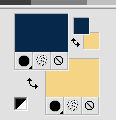 1. Apri una nuova immagine trasparente 950 x 650 pixels. 2. Effetti>Plugins>Mehdi - Wavy Lab 1.1. Questo filtro lavora con i colori della paletta; il primo è il colore di sfondo, il secondo quello di primo piano. Mantieni gli altri due colori creati dal filtro 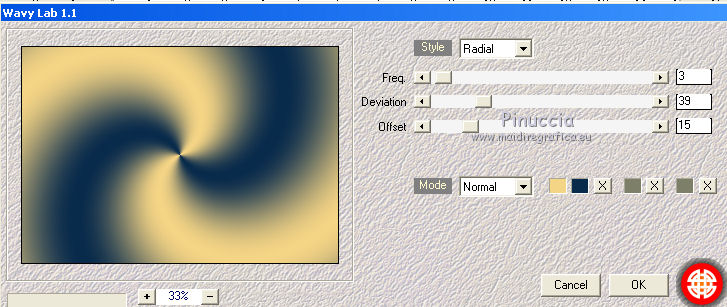 3. Effetti>Plugins>Mehdi - Sorting Tiles. 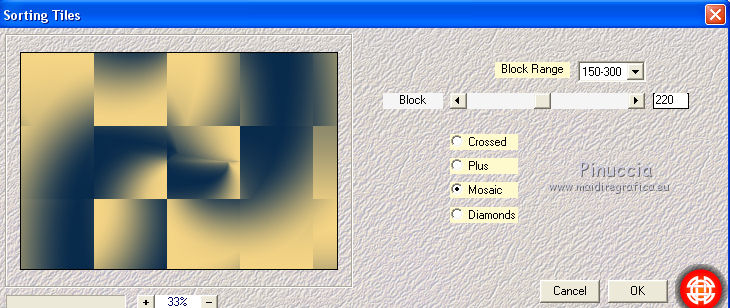 4. Effetti>Plugins>Filters Unlimited 2.0 - Simple - Top Bottom wrap solitamente preferisco usare il filtro da solo; ma, poiché il filtro lavora senza finestre, per il tutorial lo uso in Unlimited, per mostrare l'anteprima del risultato 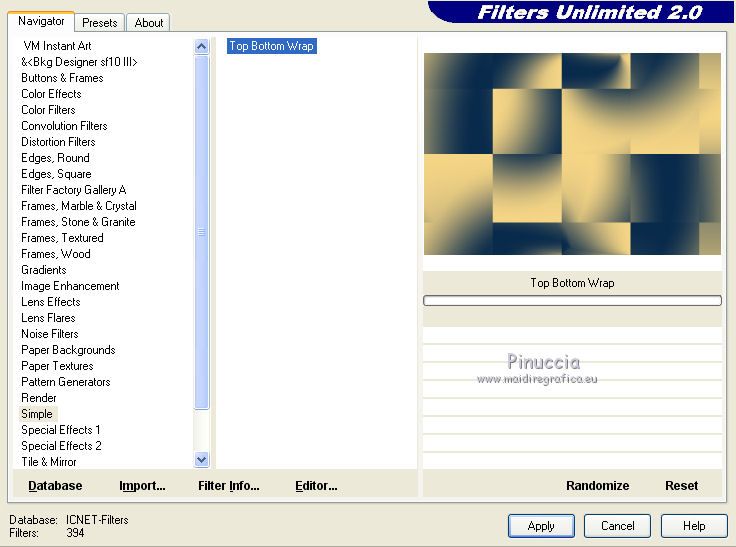 5. Effetti>Plugins>Filters Unlimited 2.0 - Simple - Top Left Mirror. 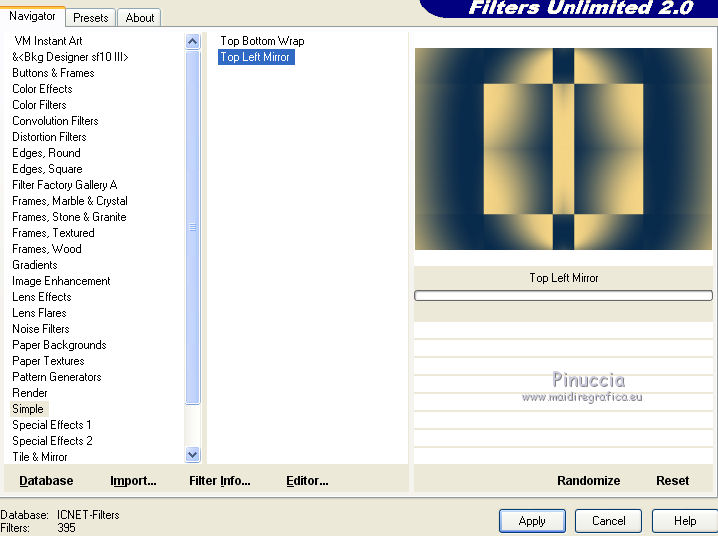 6. Effetti>Plugins>Filters Unlimited 2.0 - Sybia - QUANTMT, con i settaggi standard. 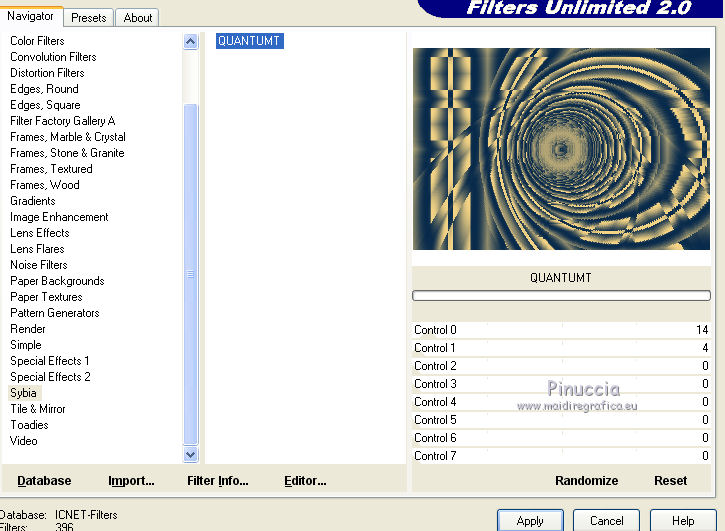 7. Effetti>Effetti di riflesso>Specchio rotante.  8. Selezione>Carica/Salva selezione>Carica selezione da disco. Cerca e carica la selezione ©Yedralina_Sel292.  9. Selezione>Innalza selezione a livello. Selezione>Deseleziona. 10. Effetti>Effetti di immagine>Motivo unico.  11. Effetti>Effetti di riflesso>Specchio rotante.  12. Effetti>Plugins>Alien Skin Eye Candy 5 Impact - Perspective Shadow. Seleziona il preset Drop Shadow Blurry e ok.  13. Attiva il livello di sfondo Raster 1. 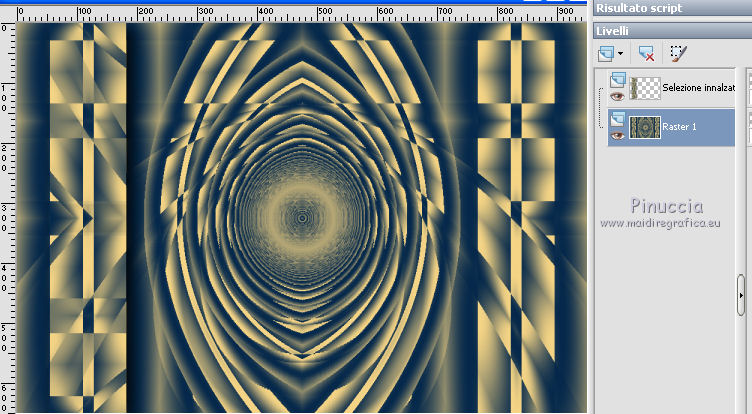 14. Selezione>Carica/Salva selezione>Carica selezione da disco. Cerca e carica la selezione ©Yedralina_Sel298. 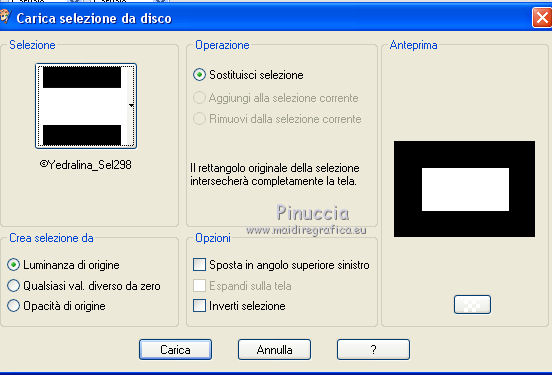 15. Selezione>Innalza selezione a livello. 16. Regola>Sfocatura>Sfocatura gaussiana - raggio 25.  Selezione>Deseleziona. 17. Apri il misted del paesaggio. Immagine>Ridimensiona, 720 x 480 pixels. 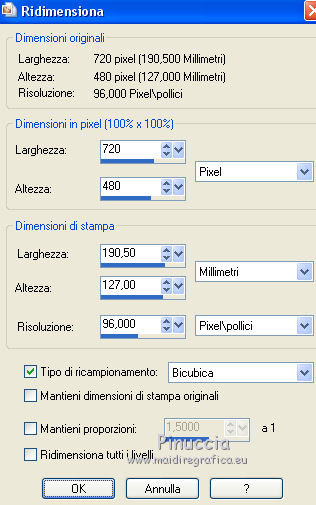 18. Modifica>Copia. Torna al tuo lavoro e vai a Modifica>Incolla come nuovo livello. Non spostarlo (nel mio caso: Immagine>Rifletti). Regola>Messa a fuoco>Metti a fuoco. 19. Attiva nuovamente il livello di sfondo Raster 1. 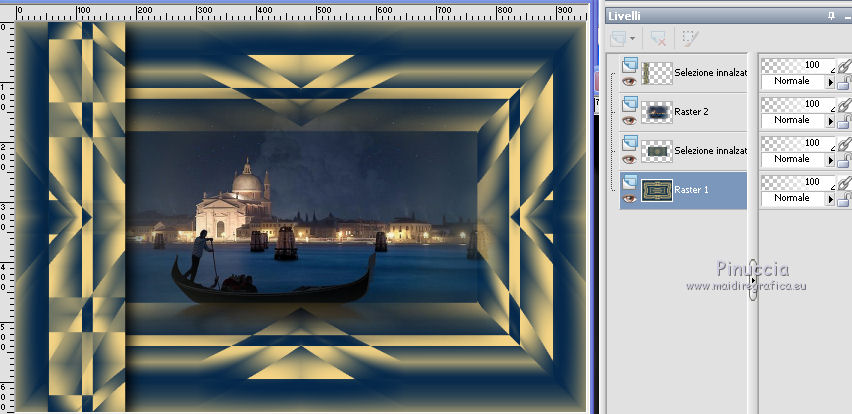 20. Effetti>Plugins>Filters Unlimited 2.0 - Simple - Pizza Slice Mirror. 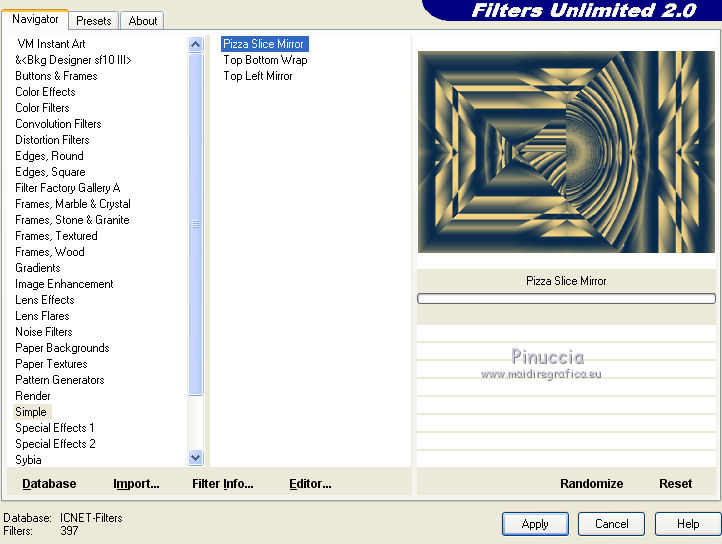 21. Effetti>Plugins>Filters Unlimited 2.0 - Simple - Top Left Mirror. 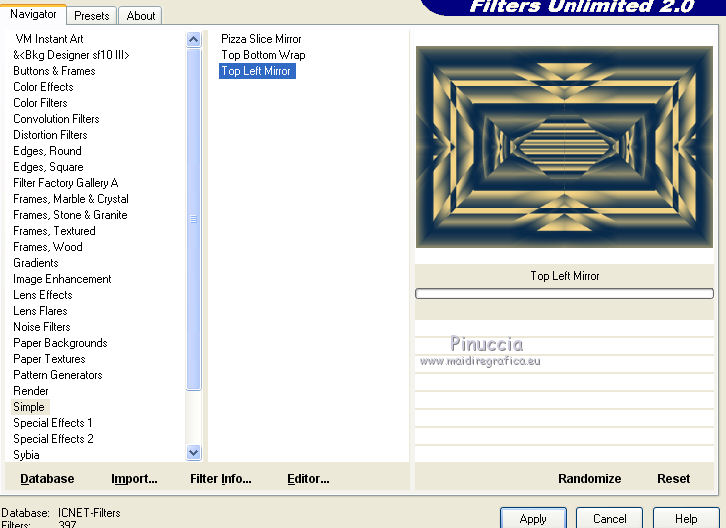 22. Modifica>Copia. Modifica>Incolla come nuova immagine, e minimizza questa immagine che userai più tardi. 23. Torna al tuo lavoro e attiva il livello di sfondo. Selezione>Carica/Salva selezione>Carica selezione da disco. Cerca e carica la selezione ©Yedralina_Sel299. 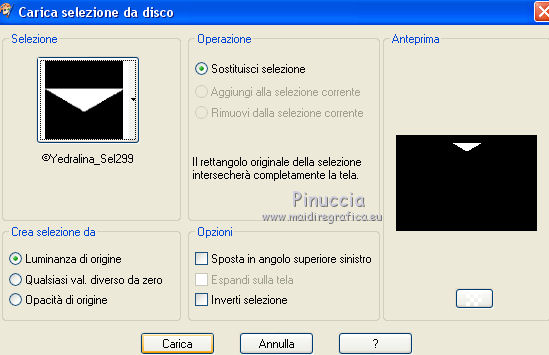 Selezione>Innalza selezione a livello. 24. Effetti>Plugins>AP Lines - Lines SilverLining. 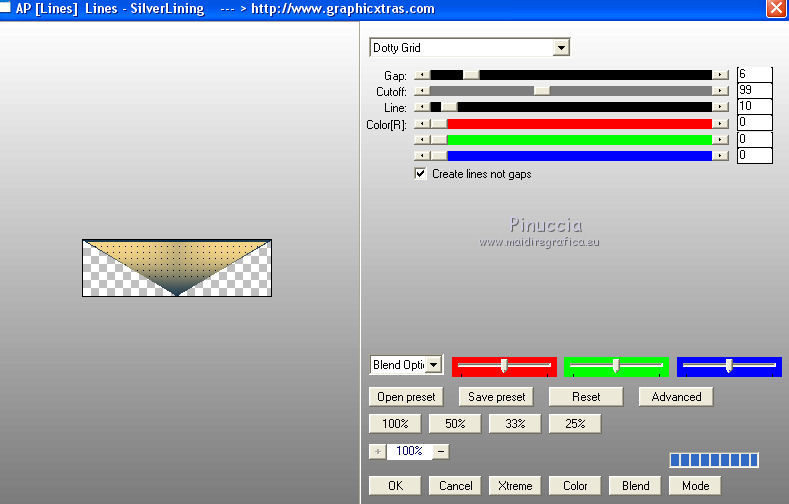 25. Selezione>Carica/Salva selezione>Carica selezione da disco. Cerca e carica la selezione ©Yedralina_Sel294. 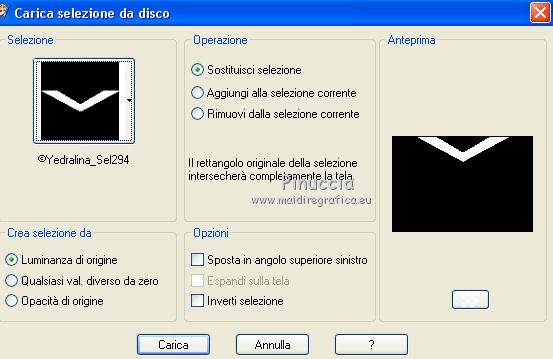 La nuova selezione sostituirà la precedente. 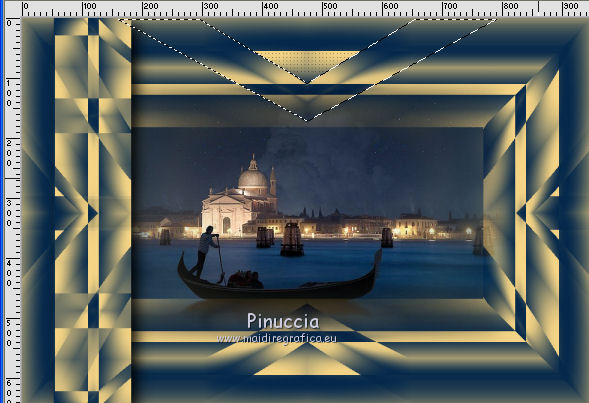 26. Effetti>Plugins>Alien Skin Eye Candy 5 Impact - Perspective Shadow. Seleziona il preset Drop Shadow Blurry e ok.  27. Selezione>Deseleziona. 28. Effetti>Effetti di riflesso>Specchio rotante.  29. Apri il testo Text_Venezia2017©Yedralina e vai a Modifica>Copia. Torna al tuo lavoro e vai a Modifica>Incolla come nuovo livello. Livelli>Disponi>Porta in alto. 30. Posiziona  il testo dove preferisci, il testo dove preferisci,o vedi il mio esempio. Effetti>Effetti 3D>Sfalsa ombra, a scelta. 31. Dovresti avere questo.  32. Immagine>Aggiungi bordatura, 1 pixel, simmetriche, colore scuro. Immagine>Aggiungi bordatura, 2 pixels, simmetriche, colore chiaro. Immagine>Aggiungi bordatura, 1 pixel, simmetriche, colore scuro. Immagine>Aggiungi bordatura, 10 pixels, simmetriche, colore chiaro. Immagine>Aggiungi bordatura, 1 pixel, simmetriche, colore scuro. Immagine>Aggiungi bordatura, 2 pixels, simmetriche, colore chiaro. Immagine>Aggiungi bordatura, 1 pixel, simmetriche, colore scuro. 33. Selezione>Seleziona tutto. Immagine>Aggiungi bordatura, 40 pixels, simmetriche, con un colore qualsiasi. Selezione>Inverti. 34. Attiva l'immagine che hai minimizzato al punto 22. 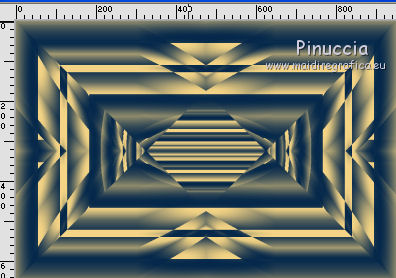 Modifica>Copia. Torna al tuo lavoro e vai a Modifica>Incolla nella selezione. 35. Effetti>Effetti 3D>Sfalsa ombra, colore nero. 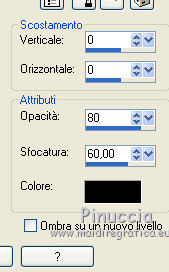 Selezione>Deseleziona. 36. Effetti>Plugins>AAA Filters - Custom - seleziona Prewitt e ok. 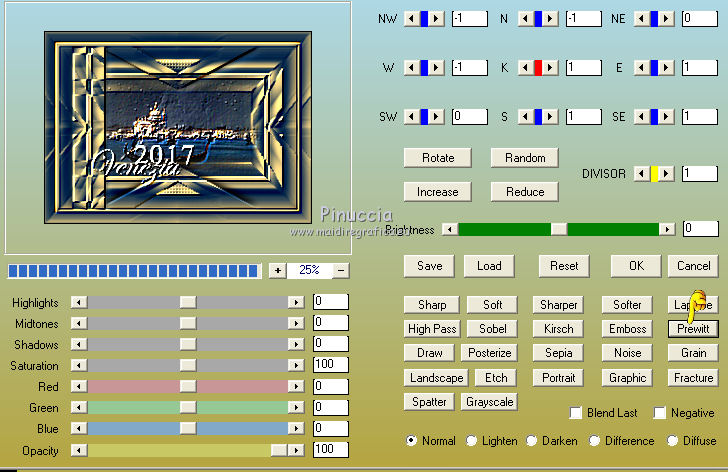 37. Apri il tuo tube decorativo e vai a Modifica>Copia. Torna al tuo lavoro e vai a Modifica>Incolla come nuovo livello. Immagine>Ridimensiona, se e quanto necessario (per il mio esempio 70%), tutti i livelli non selezionato. Spostalo  sul bordo a sinistra. sul bordo a sinistra.38. Effetti>Plugins>Alien Skin Eye Candy 5 Impact - Perspective Shadow. Seleziona il preset Drop Shadow Blurry e ok.  39. Apri il tuo tube principale e vai a Modifica>Copia. Torna al tuo lavoro e vai a Modifica>Incolla come nuovo livello. Immagine>Ridimensiona, se e quanto necessario (per me 90%), tutti i livelli non selezionato. Sposta  il tube a destra. il tube a destra.40. Effetti>Plugins>Alien Skin Eye Candy 5 Impact - Perspective Shadow. Seleziona il preset Drop Shadow Blurry e ok.  41. Firma il tuo lavoro su un nuovo livello. 42. Immagine>Aggiungi bordatura, 2 pixels, simmetriche, colore scuro. 43. Immagine>Ridimensiona, 950 pixels di larghezza, tutti i livelli selezionato. Salva in formato jpg. I tubes di questo esempio sono di Thafs e Mina   Puoi scrivermi se hai problemi o dubbi, o trovi un link che non funziona, o soltanto per un saluto. 21 Febbraio 2017 |




